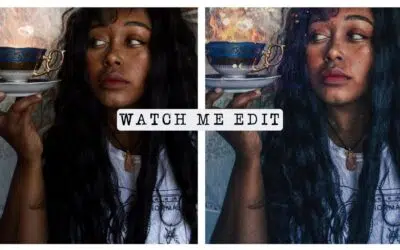De quais peças essenciais de tecnologia você precisa para o ano letivo de 2022-23?
Neste vídeo, Thom Gibson, da New EdTech Classroom, recomenda suas cinco principais peças de tecnologia que todo professor precisa considerar levar para a sala de aula este ano.
Em seu canal no YouTube, o New EdTech Classroom publica vídeos acessíveis sobre como projetar uma sala de aula inovadora, envolvente e do século 21 por meio de tutoriais valiosos que ensinam a qualquer pessoa os recursos mais importantes do aplicativo EdTech mais impactante do mercado.
Eles também administram a 21st Century Teacher Academy, um curso de seis semanas em que orientam os professores sobre como transformar suas salas de aula com práticas de ensino inovadoras e integração proposital de tecnologia.
1. M1 Macbook Air / Chromebook
Como professor, seu principal dispositivo provavelmente é o laptop, e o melhor custo-benefício que você pode obter no momento em relação a um laptop é o M1 Macbook Air.
Este é o primeiro Macbook Air com o chip M1 da Apple e, sem entrar em detalhes técnicos, o que isso significa é que você pode ter várias guias abertas, um vídeo do YouTube sendo reproduzido, uma chamada do Zoom em andamento e fazer screencasting de tudo isso e o computador não ficará lento. Mesmo que você seja um professor de mídia, editei filmagens em 4k com ele sem nenhum problema. A duração da bateria é excelente e deve durar o dia inteiro sem precisar recarregar. Esse é o laptop mais potente da Apple que pode ser adquirido por um preço de US$ 1.000. E, se você não se importar em comprar um produto recondicionado, poderá encontrá-lo por US$ 850.
Algumas observações: há apenas algumas portas USB-C, portanto, você provavelmente precisará de um hub , como este da Anker, que custa cerca de US$ 80 e permitirá que você conecte o projetor e quaisquer dispositivos USB mais tradicionais ao Macbook Air.
Se o Macbook Air M1 estiver fora de seu orçamento, perguntei ao amigo do canal John Sowash, que é o "mestre do Chromebook", qual Chromebook ele recomenda aos professores atualmente. Ele me deu duas opções com dois preços diferentes:
Um dos melhores Chromebook no momento é o Asus Flip CX5, que John tem usado recentemente e disse que está adorando. Ele tem uma tela grande e bonita de 16 polegadas, um modo tablet e 128 GB de armazenamento no dispositivo. O Flip CX5 custa US$ 650.
Ele também recomenda o Lenovo Chromebook Duet. Este é um pouco mais um tablet do que um laptop, mas pode servir para ambas as funções. Portanto, se você estiver apenas procurando por algo confiável que possa ser conectado à Internet e usado em sala de aula, ele dará conta do recado. Assim como o Macbook Air, o Duet só tem USB-C, portanto, você precisará de um adaptador para conectá-lo ao seu projetor. O Duet custa US$ 380.
2. Deck de fluxo
Agora que você tem seu dispositivo, uma das minhas ferramentas tecnológicas favoritas para tornar meu trabalho no computador muito mais eficiente chama-se Stream Deck. São botões físicos que você pode programar para fazer basicamente qualquer coisa que quiser no computador.
Digamos que você tenha três sites que abre todos os dias: seu e-mail, o Google Classroom e sua agenda. Você pode programar um botão para cada um deles para que, ao pressioná-lo, o site seja aberto. Porém, isso não é muito melhor do que ter marcadores. O que é muito legal no Stream Deck é que você pode fazer com que várias coisas aconteçam quando você pressiona um botão. Assim, posso pressionar um botão para abrir todos os três sites de uma só vez, mesmo que eu não esteja com o navegador aberto para começar.
Se você se pegar digitando a mesma coisa várias vezes para alunos ou pais em seu e-mail ou na sala de aula do Google, ou em qualquer lugar do computador, poderá programar todas essas respostas comuns como um botão no Stream Deck, de modo que, quando você o pressionar, ele simplesmente colará o texto exatamente onde o cursor estiver.
E você também pode programar efeitos sonoros, o que é sempre divertido. Use um buzinaço para animar as crianças, o tema do Jeopardy para servir como cronômetro de 30 segundos em sua sala de aula ou simplesmente use um efeito sonoro de peido e veja se alguém percebe. Dá para perceber que eu era professor do ensino fundamental?
Esse Stream Deck de 15 botões custa US$ 150, mas eles também têm um de seis botões que custa US$ 80.
Receba inspiração criativa diretamente em sua caixa de entrada
Assine o boletim informativo Wacom Creative para obter dicas, truques, notícias e ofertas que estimularão sua imaginação.
3. Wacom Intuos Média / Sem fio
Agora que você já está em plena atividade com seu Stream Deck, é hora de começar a criar algumas aulas para seus alunos. Somos grandes fãs da criação de aulas em screencast para os alunos, que podem ser assistidas em seu próprio ritmo e que liberam tempo para você, como professor, para reuniões individuais ou em pequenos grupos, já que você não estará dando tantas aulas.
Faço screencasting desde 2013 e, como professor de matemática, sempre quis uma maneira de escrever a matemática em meu computador para que meus alunos pudessem acompanhar, então comprei uma mesa digitalizadora. Minha atual mesa digitalizadora preferida é a Wacom Intuos.
Posso abrir meu documento na tela e começar a escrever na minha mesa digitalizadora e, em seguida, essa escrita aparece na tela enquanto estou gravando minha tela no screencast. O que eu gosto na Intuos é que você pode programar esses botões na parte superior para fazer o que quiser.
Assim, você pode programar um botão para desfazer o que acabou de fazer, ou programar outro botão para ir para o próximo slide, ou qualquer outra coisa. Junte isso a uma extensão chamada Annotate.net, e não só é possível fazer anotações em coisas como o Google Slides, mas também escrever em páginas da Web reais, e o mais legal é que a escrita se mantém nessa parte da página da Web, mesmo quando você está rolando a tela.
Comprei a Intuos de tamanho médio, pois normalmente trabalho em um monitor de 27", que é um pouco maior, mas a Intuos pequena deve ser perfeita para quem trabalha principalmente em um laptop. O médio custa US$ 200 e o pequeno, US$ 50.
Você pode economizar 20% na compra de sua mesa digitalizadora Wacom se usar o código de cupom WacomNewEdTech na Wacom eStore!
Comprar produtos Wacom
Visite a Wacom eStore para encontrar as ferramentas perfeitas para seu próximo projeto.
4. Apresentador sem fio
Então, agora que você já fez o screencast, chegou à sala de aula, tem uma apresentação de slides de introdução que deseja apresentar aos alunos para que eles saibam no que podem trabalhar hoje. Uma das minhas novas ferramentas favoritas é este controle remoto para apresentador de uma empresa chamada Norwii.
Ele tem um botão de avançar e voltar que permite percorrer a apresentação de slides usando esses botões, sem precisar ficar ao lado do computador apertando o botão "próximo". Tive dificuldades para fazer isso funcionar com alguns aplicativos e não com outros, mas testei com o Google Slides, o Prezi, o Powerpoint e o Genially e funcionou com todos eles.
Por padrão, o botão inferior vai para o próximo slide e o botão superior vai para o slide anterior, mas você pode personalizar os botões com um software gratuito que acompanha o produto; você pode até mesmo personalizar o que acontece quando você mantém um dos botões pressionado por dois segundos.
Eu queria que ele iniciasse minha apresentação de slides mantendo o botão superior pressionado por dois segundos e, em seguida, eu pudesse percorrer os slides pressionando o botão seguinte no controle remoto. Ele se conecta a esse receptor USB que você conecta ao seu computador. Gosto do fato de que ele volta magneticamente para o controle remoto, portanto, há muito pouca chance de perdê-lo. Você pode adquirir um desses por US$ 12 na Amazon.
5. Fones de ouvido
Portanto, agora seus alunos estão prontos para começar a aula, e alguns deles estarão assistindo ao seu screencast. E mesmo que você tenha dito aos seus alunos para sempre terem fones de ouvido nas mochilas, é inevitável que alguns não os tenham. Você pode resolver esse problema com um conjunto de fones de ouvido de classe. Esse conjunto oferece 10 fones de ouvido por US$ 30, portanto, não são fones de ouvido de qualidade superior, mas o som é bom e, com base nas avaliações, eles são muito bons e a empresa parece ser bastante ágil na substituição de qualquer um que pare de funcionar.
Gosto do fato de eles serem multicoloridos, acho que isso é muito mais divertido do que ter conjuntos cinza e preto.
Recomendo que você crie uma rotina e um procedimento para gerenciar os fones de ouvido da sala de aula, para que haja menos probabilidade de eles serem perdidos ou danificados. Você pode colocá-los em um saco plástico e numerar o saco; isso os manterá organizados e evitará que o cabo fique emaranhado com outros cabos no "balde de fones de ouvido" ou onde quer que você os guarde. Na verdade, esse seria um trabalho fantástico para um estudante: monitor de fones de ouvido; eles os distribuem e os recolhem de forma ordenada.
Eu pediria quantos fossem necessários para que todos tivessem um par de fones de ouvido em sua sala de aula e, de todos os itens desta lista, este é definitivamente o que eu pressionaria a administração a comprar com recursos da escola, se possível, já que é diretamente para os alunos.
BÔNUS: Mochila Swiss Gear
Nosso item bônus é uma mochila de qualidade para levar toda essa tecnologia para a escola.
Meu primeiro distrito distribuiu uma mochila Swiss Gear para todos os professores e eu a adorei, mas quando saí do distrito tive que devolvê-la. Acabei comprando o meu próprio, que é praticamente o mesmo modelo. Usei essa mochila por oito anos, e ela sempre foi usada como mochila de viagem. Ao pesquisar para este vídeo, descobri que esse modelo havia sido atualizado um pouco, então fui em frente e o comprei, e já estou gostando muito desse modelo mais novo.
As alças são super duráveis e confortáveis. Ele tem um compartimento traseiro para um laptop de até 17", no qual o Macbook Air cabe perfeitamente. Há um bolso menor que acomoda uma mesa digitalizadora; minha mesa digitalizadora Wacom cabe perfeitamente nele. Gosto desse bolso frontal para guardar o carregador do meu computador e o hub USB para fácil acesso. Em seu interior, há um pequeno bolso para o telefone ou seu carregador. O restante de minhas pastas, cadernos e livros também pode ficar no compartimento principal. É claro que ela tem a seção de caneta, lápis e chaves, além de locais na lateral para sua garrafa de água e lanches. Observação: em comparação com outras mochilas, esta é um pouco mais pesada.
Esse é o modelo 1900 e, dependendo da cor que você escolher, pode custar de US$ 75 a US$ 100.
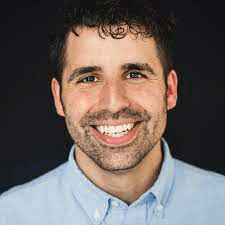
Conheça o apresentador:
Thom Gibson é professor duas vezes premiado como educador do ano, diretor criativo da New EdTech Classroom, consultor educacional e líder educacional da Adobe. Ele ensinou matemática, robótica e produção de vídeos no YouTube no ensino médio.
Fora da área de educação, ele pratica Jiu Jitsu brasileiro, é um ávido corredor, um conhecedor de asas de frango (e rango) e está ativamente envolvido em sua igreja. Ele, sua esposa Sara e sua filha Audrey moram em Austin, Texas.
Os melhores produtos Wacom para professores:

Sem fio Intuos mesa digitalizadora
A Wacom Intuos foi projetada para facilitar o ensino. Com a conectividade Bluetooth, você pode se movimentar livremente pela sala de aula sem deixar de controlar o computador com a caneta digital e a mesa digitalizadora. O tecla ExpressKey pode ser facilmente programado no site Mac ou no PC como seu teclado favorito para economizar tempo ao dar instruções.

Monitor interativo Wacom One
Seja em sala de aula ou on-line, os professores podem usar o monitor com caneta Wacom One para apresentar lições, ilustrar aprendizados, fazer anotações, fazer anotações e responder a perguntas. Quando se trata de estudantes, a caneta torna a mudança para o trabalho digital fácil e intuitiva.

One by Wacom mesa digitalizadora
Ideal para estudantes, o One by Wacom leva o aprendizado para o próximo nível. A caneta digital realista recria a experiência da sala de aula em qualquer lugar. Ele lhe dá a liberdade de escrever, fazer anotações, criar, colaborar, estudar ou ensinar de uma forma nunca antes vista.